6、创建曲线调整图层,对RGB、红、蓝通道进行调整,参数设置如图11- 13,效果如图14。这一步主要给图片增加蓝色。
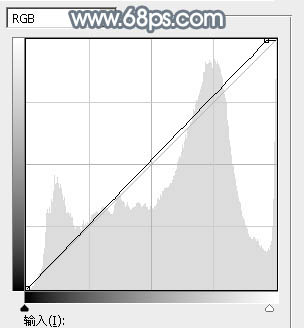
<图11>
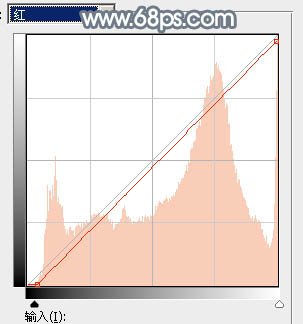
<图12>
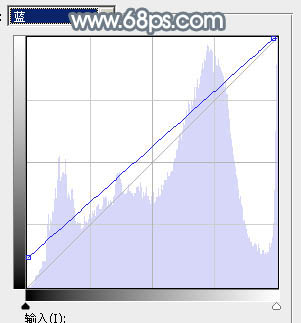
<图13>

<图14>
7、创建可选颜色调整图层,对红、黄、蓝、白、中性、黑进行调整,参数设置如图15- 20,效果如图21。这一步主要把图片中的蓝色调淡。
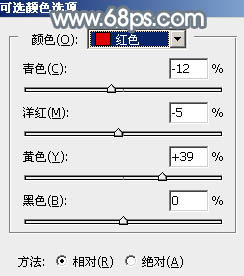
<图15>
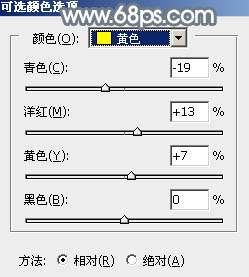
<图16>
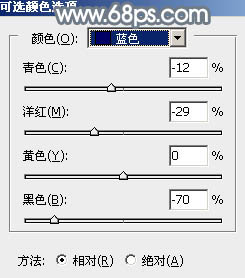
<图17>
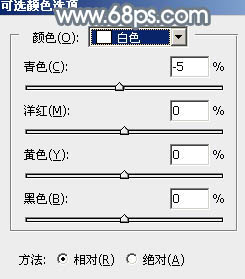
<图18>

<图19>
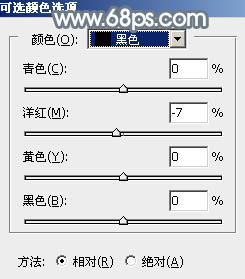
<图20>

<图21>
8、创建亮度/对比度调整图层,是的增加图片亮度及对比度,参数及效果如下图。

<图22>

<图23>
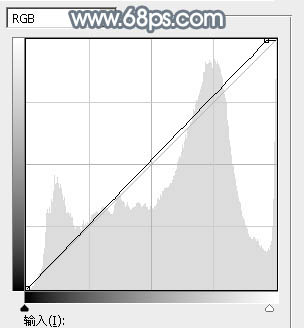
<图11>
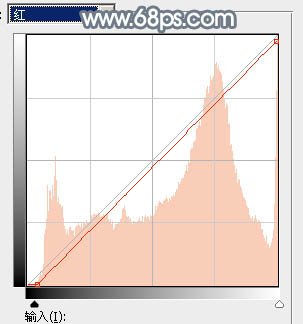
<图12>
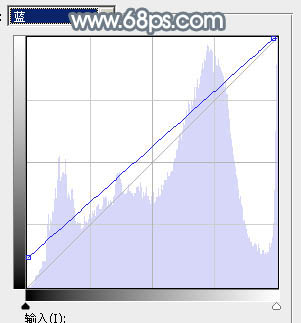
<图13>

<图14>
7、创建可选颜色调整图层,对红、黄、蓝、白、中性、黑进行调整,参数设置如图15- 20,效果如图21。这一步主要把图片中的蓝色调淡。
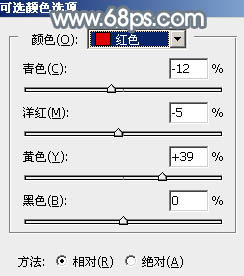
<图15>
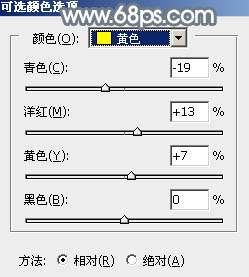
<图16>
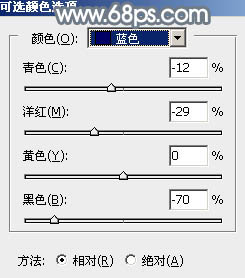
<图17>
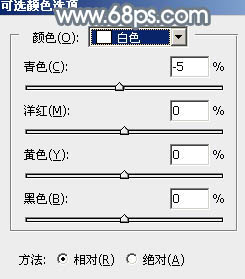
<图18>

<图19>
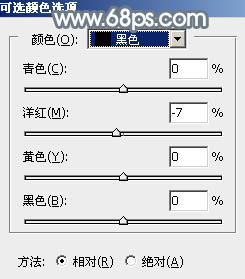
<图20>

<图21>
8、创建亮度/对比度调整图层,是的增加图片亮度及对比度,参数及效果如下图。

<图22>

<图23>